Cele mai bune aplicatii de control parental pentru Windows
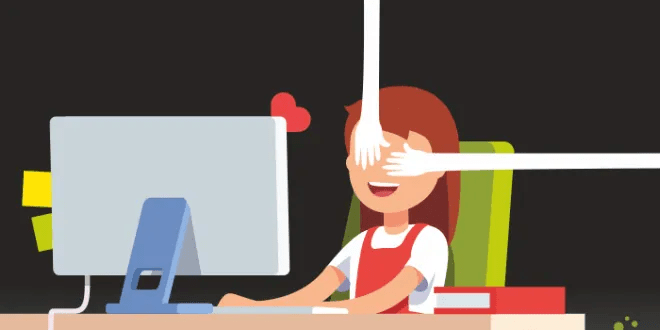
Deoarece lumea isi continua dezvoltarea in era digitala, este mai important ca niciodata sa te asiguri ca iti protejezi copiii de continutul nepotrivit ce l-ar putea accesa online.
Este imposibil sa stim doar cat de mult din ceea ce gasim pe internet este dedicat materialelor pentru adulți, dar estimarile sugereaza ca numai pornografia reprezinta intre 5 si 35% din toate site-urile web. Si asta inainte de a enumera subiecte precum jocuri de noroc, profanitate extrema, site-uri de intalniri si alte teme asociate.
Din fericire, numarul de aplicatii de control parental a crescut intr-un ritm impresionant in ultimii ani. Parintii au acum o gama larga de software pentru a alege.
Dar ce ar trebui sa folosesti? Citeste in continuare pentru a afla despre unele programe de control parental pentru Windows 10.
Cuprins
Toggle1.Conturi de utilizator Windows
Microsoft si-a imbunatatit partea de control parental nativ cu lansarea Windows 10. Acum este posibil sa desemnezi un cont de utilizator ca „Child Account”.
Crearea unui cont pentru copii iti permite sa gestionezi contul pe toate serviciile la care este conectat, inclusiv Windows, Xbox Si Microsoft Store.
Inainte de a explica modul de creare a unui cont pentru copii, trebuie sa fii constient de doua avertismente importante.
In primul rand, propriul cont de utilizator pe Windows 10 trebuie sa fie conectat la un Cont Microsoft – nu poti crea Child Account daca contul tau este un cont local.
In al doilea rand, trebuie sa creezi contul in „Family”.
Pentru a crea un cont pentru copii, acceseaza Start > Settings > Accounts. In panoul din stanga ferestrei, alege Family and Other Users.
Sub Your Family click pe Add a Family Member. Va aparea o fereastra noua. Asigura-te ca selectezi Add a Child. Daca ai creat deja o adresa de e-mail pentru copilul tau, introdu-o in spatiul oferit.
Daca nu, da click pe The Person Who I Want to Add Doesn’t Have an Email Address. Poti apoi sa creezi un e-mail nou sau sa inregistrezi noul cont pe e-mailul existent.
Acum da click prin urmatoarele ferestre si vei primi un mesaj de confirmare. Noul cont va fi vizibil in Your Family.
Pentru a gestiona contul, da click pe Manage Family Settings Online. Ai optiuni de a bloca site-urile web, de a limita timpul petrecut in fata ecranului, de a adauga bani in cont pentru a putea cumpara continut din magazinul de aplicatii si chiar sa obtii rapoarte saptamanale despre site-urile pe care le-a vizitat copilul.
2.Qustodio
Qustodio este probabil cea mai buna aplicatie de control parental dezvoltata de terti pentru Windows 10. Are o versiune gratuita si o versiune premium, desi versiunea gratuita este suficient de cuprinzatoare pentru majoritatea utilizatorilor. Versiunea premium porneste de la 40 USD pe an.
Versiunea gratuita ofera filtre pentru site-uri web, filtre de rezultate ale cautarii, limite de timp personalizabile pentru jocuri si aplicatii, notificari live daca acceseaza continut discutabil si chiar un registru a ceea ce a facut copilul pe computer.
Cel mai mare dezavantaj: este disponibil pe un singur dispozitiv.
Versiunea premium adauga monitorizare social media, urmarire locatie, urmarire si blocare apeluri, urmarire si blocare SMS si un tablou de bord extins. In functie de planul ales, poti gestiona pana la 15 dispozitive.
Folosirea Qustodio este simpla: trebuie doar sa iti faci un cont pe site-ul web si sa instalezi aplicatia pe toate dispozitivele tale. Poti administra apoi setarile individuale de pe portalul web.
Software-ul este disponibil si pe Mac, Android, iOS si Kindle, ceea ce inseamna ca iti poti proteja copilul indiferent de dispozitivul pe care il utilizeaza.
3.OpenDNS
Ar trebui sa iei in considerare si OpenDNS. Compania ofera patru planuri, dintre care doua – Family Shield si Home – sunt disponibile gratuit.
Family Shield este pre-configurat pentru a bloca continutul pentru adulti si ofera o solutie seteaza-si-uita-de-ea. Pachetul Home este mai personalizabil si, prin urmare, este mai complicat de configurat pentru incepatori.
Desi cele doua variante gratuite pot bloca doar site-uri si nimic mai mult, ele vor restrictiona in continuare accesul la orice legatura cu proxiuri, anonimizatori, sexualitate sau pornografie.
Desigur, frumusetea de a utiliza o aplicatie bazata pe DNS este ca functionează la nivel de retea – trebuie doar sa adaugi adresa DNS in panoul de control al routerului. Daca filtrarea la nivel de retea este prea extrema, aceasta poate functiona pe fiecare dispozitiv in parte.
4.Kaspersky Safe Kids
Ca si Qustodio, Kaspersky Safe Kids are atat un nivel gratuit, cat si un nivel platit. Pentru a utiliza versiunea gratuita, trebuie doar sa iti faci un cont pe pagina principala a Kaspersky. Apoi, poti descarca si activa aplicatia pe dispozitivele Windows, Mac, Android si iOS.
Caracteristicile includ limitarea timpului petrecut in fata ecranului, limitele de timp pentru retelele de socializare si jocuri si monitorizarea activitatii. Pentru 15 dolari, versiunea premium adauga instrumente de raportare, urmarirea locatiei si urmarirea activitatii pe Facebook.
Kaspersky Safe Kids Premium este inclus gratuit daca ai deja un plan Kaspersky Total Security.
5.Norton Family
Norton Family este o aplicatie de control parental premium pentru Windows, Android si iOS.
Unele dintre caracteristicile cheie ale aplicatiei includ supravegherea web, monitorizarea timpului, a cautarilor web, supraveghere video, rapoarte saptamanale si lunare cu privire la activitatea copiilor si blocarea instantanee, care permite unui parinte sa blocheze dispozitivul unui copil din propria aplicatie.
Norton Family accepta, de asemenea, cererile de acces. Daca un copil considera ca o aplicatie sau un site au fost blocate in mod nedrept, iti poate solicita sa o revizuiesti.
6.Clean Router
Daca preferi o solutie bazata pe retea, consulta Clean Router. Inlocuieste routerul standard si adauga monitorizare si controale parentale la orice dispozitiv din reteaua ta.
Poti aplica filtre specifice fiecarui dispozitivul si chiar poti alege intervale orare in care sa se aplice.
Exista totusi un dezavantaj, ca router, dispozitivul nu functioneaza la fel de bine ca unele dintre cele mai cunoscute marci de pe piata; nu este la fel de rapid ca dispozitivele echivalente 802.11ac.
7.KidLogger
KidLogger se comporta atat ca software de control parental pentru Windows 10 cat si ca un keylogger. Inseamna ca poti restrictiona la ce continut au acces copiii, asigurandu-te, de asemenea, ca nu utilizeaza aplicatiile pe care le-ai acordat permisiunea de a le utiliza intr-un mod iresponsabil.
Daca implementezi aplicatia pentru o perioada lunga de timp, creeaza o imagine cuprinzatoare despre modul in care copilul tau foloseste computerul, inclusiv aplicatiile cele mai utilizate si cele mai frecvent accesate fisiere.
De asemenea, are o caracteristica interesanta care, in secret, ia o captura de ecran a computerului la intervale prestabilite inainte de a le salva in cloud, permitandu-ti sa vezi ce facea copilul in fiecare aplicatie.
Deoarece aplicatia este un keylogger, vei putea vedea exact ce a scris copilul tau in mesaje catre prieteni si pe social media. Acesta este, evident, un instrument puternic pe care unii parinti s-ar putea simti inconfortabil sa-l folosească.
Pe langa Windows, aplicatia este disponibila pe Mac, iOS si Android.











 Service Xiaomi
Service Xiaomi
 Servicii Business
Servicii Business






 Laptopuri
Laptopuri Incarcatoare Laptop
Incarcatoare Laptop Display Laptop
Display Laptop Tastaturi Laptop
Tastaturi Laptop Baterii Laptop
Baterii Laptop HDD / SSD Laptop
HDD / SSD Laptop Memorii Ram Laptop
Memorii Ram Laptop